Em Explorador de Arquivos no Windows 11, o menu de contexto com o botão direito do mouse foi simplificado para facilitar a obtenção de comandos populares. Você encontrará suas opções disponíveis em um layout reorganizado.
Abrir o menu de contexto
Para abrir o menu de contexto, clique com o botão direito do mouse (ou selecione e segure) em um arquivo ou pasta no Explorador de Arquivos .
Localizar ações comuns
Você pode encontrar Cortar , Copiar , Colar , Renomear , Compartilhar e Excluir na parte superior do menu de contexto. Passe o mouse sobre qualquer ícone para ver seu nome.
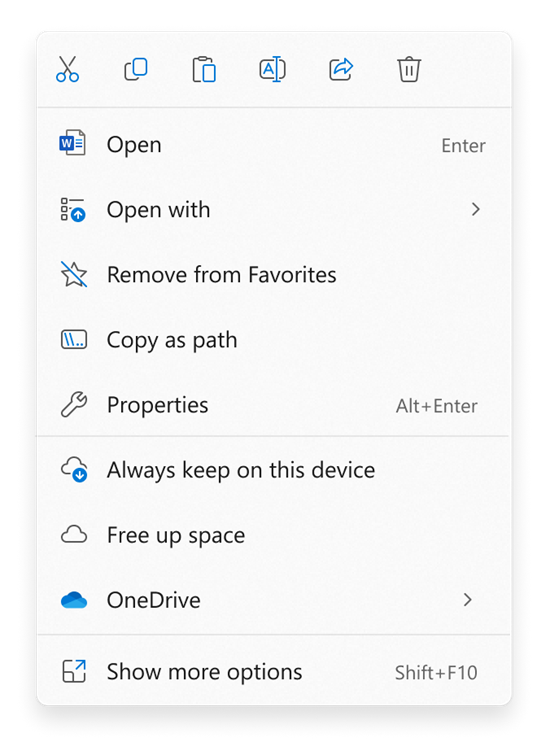
Localizar comandos do menu de contexto anterior do Windows 10
-
Clique com o botão direito do mouse (ou selecione e segure) em um arquivo ou pasta para abrir o menu de contexto.
-
Selecione Mostrar mais opções.
Observação: Nem todas as extensões do Windows 10 estarão disponíveis no menu de contexto Windows 11 simplificado, mas sempre estarão disponíveis ao selecionar Mostrar mais opções. Alguns aplicativos serão atualizados ao longo do tempo para ingressar no novo menu de contexto. Verifique com seu desenvolvedor de aplicativos sobre disponibilidade e tempo para aplicativos específicos.










